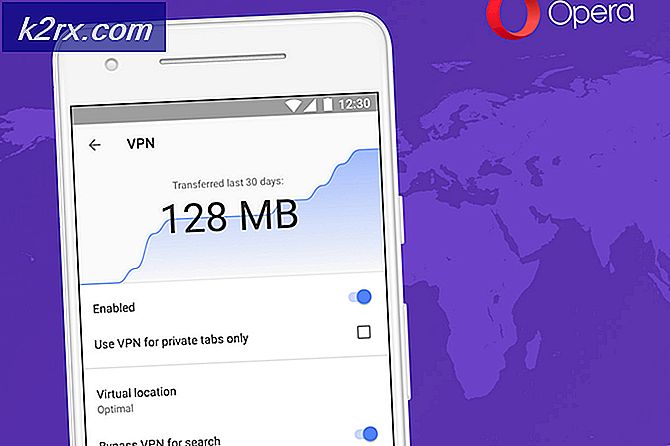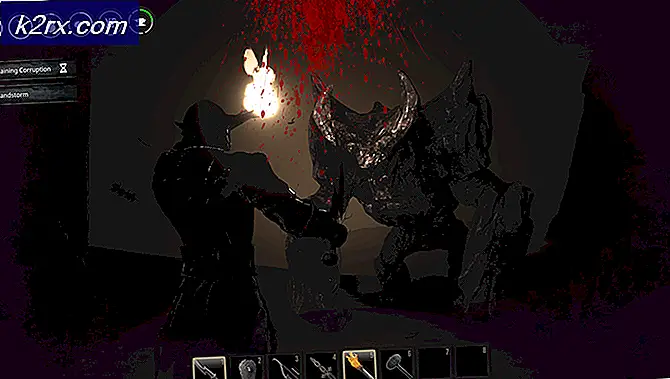Fix: BSvcProcessor har slutat fungera
Felet BSvcProcessor har slutat fungera är vanligtvis relaterat till Bing eller Skype. Programmet är en del av Microsoft Bing Desktop-programvaran och är vanligtvis buntad med ett annat program eller det är installerat separat som Bing-verktygsfältet i dina webbläsare.
BSvcProcessor är inte en nödvändig del av Windows operativsystem och du kan enkelt inaktivera det utan några konsekvenser på din dator alls. Dessutom kan processen ibland förkrossas som virus eller skadlig kod. Som en försiktighetsåtgärd rekommenderas att du kör en antivirussökning ordentligt för att söka efter eventuella buggar eller skadlig kod som lurar på din dator. Vi har sammanställt ett antal olika lösningar för detta problem. Börja från toppen och arbeta dig ner i enlighet därmed.
Lösning 1: Inaktivera Bing Bar
Nu här är en vridning, du kan antingen avaktivera Bing-baren på din dator antingen direkt med kontrollpanelen (om du har programmet installerat separat) eller vi måste gå in i Internet Explorer (eller någon annan webbläsare) och inaktivera tillägget -därifrån. Du kan enkelt avgöra vilket sätt som kommer att fungera för dig enligt dina krav.
- Tryck på Windows + R, skriv kontrollpanelen i dialogrutan och tryck på Enter.
- En gång i kontrollpanelen klickar du på Avinstallera ett program .
- Leta reda på program Bing Bar från listan över program installerade, klicka på den och välj Avinstallera nuvarande längst upp i fönstret.
- Nu avlägsnas Bing-baren från din dator. Starta om det och se om problemet försvann.
Nu ska vi se till att det inte finns några kvarvarande presentationer i ditt system alls. Vi ändrar webbläsarens hemsida och inaktiverar Bing-tillägget som också lagras i webbläsaren.
- Klicka på kugghjulsikonen som finns närvarande längst upp till höger på webbläsarens skärm och välj Internetalternativ från listan med tillgängliga alternativ.
- Ändra webbläsarens hemsida till något annat (som google.com).
- Välj fliken Program och välj Hantera tillägg .
- Sök nu igenom alla tillägg genom att klicka på Visa: Alla tillägg . Titta igenom alla alternativ och ta bort Bing från var och en av dem.
- Starta om datorn och kontrollera om problemet har löst ut.
Lösning 2: Kontrollera startprocesser
En annan sak som vi kan kontrollera är om Bing kör som en startprocess på din dator. Det här är mycket troligt, eftersom Bing är känt att tvinga sig in i vår dator så vi väljer den över andra sökmotorer. Vi använder MSConfig för att kontrollera om Bing-relaterade processer körs på din dator.
MSConfig är ett systemverktyg som finns i nästan alla versioner av Windows som används för att felsöka Microsoft Windows-startprocessen. Vi kan använda den för att inaktivera eller aktivera specifik programvara, drivrutiner eller Windows-tjänster som körs när du startar datorn.
- Tryck på Windows + R, skriv msconfig i dialogrutan och tryck på Enter.
- Klicka på fliken Tjänster, sök igenom posterna för alla processer relaterade till Bing och avmarkera
- Starta om datorn nu och se om felmeddelandet fortfarande kvarstår. Förhoppningsvis kommer det inte att som du har avaktiverat processen som var ansvarig för gyte i början av din start.
Obs! Du kan också göra en ren start och se vilken process eller applikation som orsakar problemet. Ren boot är ett tillstånd där datorn är påslagen med en minimal uppsättning systemdrivrutiner och applikationer. Om problemet inte kvarstår i ren start, bör du aktivera vissa processer / applikationer och starta om datorn igen. Kontrollera nu om felet kvarstår. På så sätt kan du diagnostisera vilken applikation eller process som orsakar problemet och avinstallera det i enlighet med detta.
Lösning 3: Ta bort Bingsvc från registret
Om båda ovanstående lösningar inte gör något bra kan vi försöka ta bort Bing från ditt register. Vi tar bort nyckeln från registret. Se till att säkerhetskopiera ditt register innan du utför den här lösningen så att du alltid har en återställningspunkt om något går fel.
Obs! Registerredigeraren är ett kraftfullt verktyg. Att ta bort nycklar som du inte har någon aning om kan ytterligare orsaka problem på din dator och göra det till och med oanvändbart. Följ anvisningarna noggrant.
- Tryck på Windows + R, skriv regedit i dialogrutan och tryck på Enter.
- En gång i registret editoren navigerar till följande filväg med vänster navigeringsfönster:
HKEY_CURRENT_USER \ Software \ Microsoft \ Windows \ Currentversion \ Run
- Högerklicka på Bing-posten och klicka på Ta bort .
- Starta om datorn och kontrollera om problemet har löst ut.
Lösning 4: Avinstallera Skype
Det fanns många rapporter att kommunikationsprogrammet Skype också var grunden till problemet. Skype är en välkänd applikation som används för video- och röstsamtal över hela världen såväl som för affärsändamål. Skype har en historia om att ha problem med Windows ett tag nu. Det ideala är att hålla din Skype uppdaterad till den senaste byggnaden hela tiden. Vi kan försöka avinstallera Skype och se om det här löser problemet. Om det gör det, och du fortfarande vill använda Skype, kan vi försöka uppdatera den till den senaste versionen där ute.
- Tryck på Windows + R, skriv appwiz. cpl i dialogrutan och tryck på Enter.
- En gång i programhanteraren, bläddra igenom alla poster tills du hittar Skype. Högerklicka på det och välj Avinstallera .
- Starta om datorn och kontrollera om problemet har löst ut.
Om du kör en senare version av Windows ser du inte Skype i listan över program och funktioner. Du måste navigera till Inställningar och avinstallera det därifrån.
- Tryck på Windows + S, skriv inställningar i dialogrutan och öppna programmet.
- En gång i Inställningar, klicka på underrubrik i Apps .
- Navigera genom listan tills du hittar Skype . Klicka på den och välj Avinstallera .
- Starta om datorn och kontrollera om problemet har löst ut.
Du kan hämta den senaste versionen av Skype genom att navigera till Microsofts officiella webbplats och spara körbar till en tillgänglig plats. Kör körbar för att installera den.
Lösning 5: Avinstallera Microsoft Silverlight
Microsoft Silverlight är en applikationsram för skrivning och körning av internetprogram som liknar Adobe Flash. Den har ett plugin tillgängligt för olika webbläsare och används ofta av Windows-användare. Det fanns få användare som rapporterade att när Silverlight uppdaterades kom detta problem till vara. Det är värt att notera att Bing och Silverlight är båda produkterna från Microsoft själv. Du kan försöka avinstallera Silverlight som att vi avinstallerade Skype i den tidigare lösningen. Se till att säkerhetskopiera din profil och data innan du går vidare till lösningen.
PRO TIPS: Om problemet är med din dator eller en bärbar dator, bör du försöka använda Reimage Plus-programvaran som kan skanna förvaret och ersätta korrupta och saknade filer. Detta fungerar i de flesta fall där problemet uppstått på grund av systemkorruption. Du kan ladda ner Reimage Plus genom att klicka här